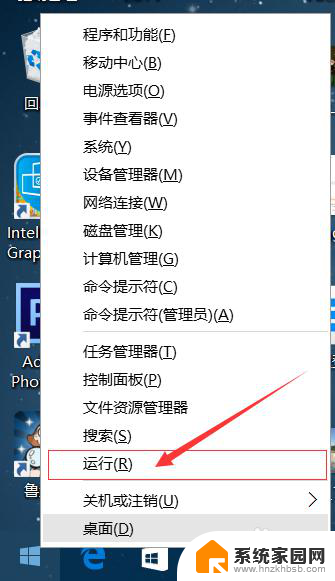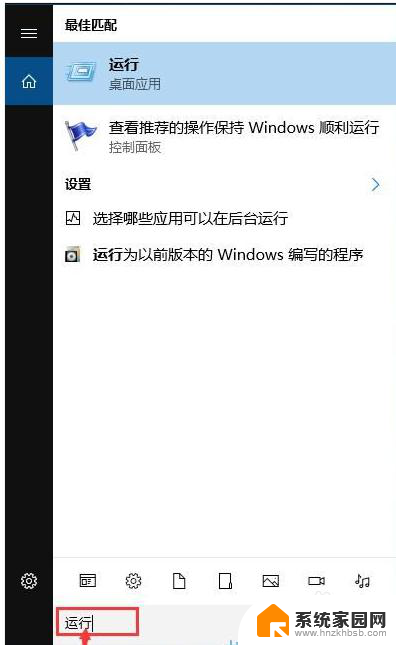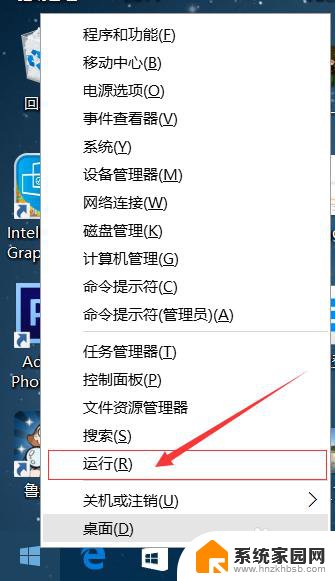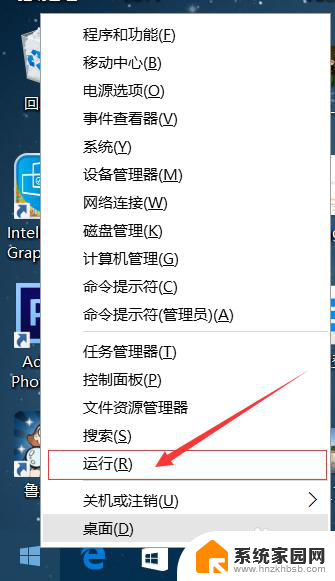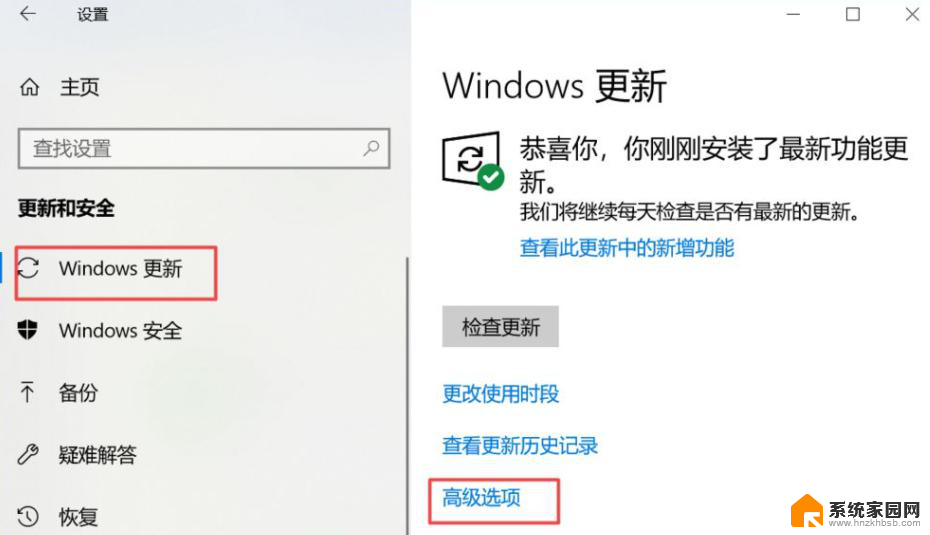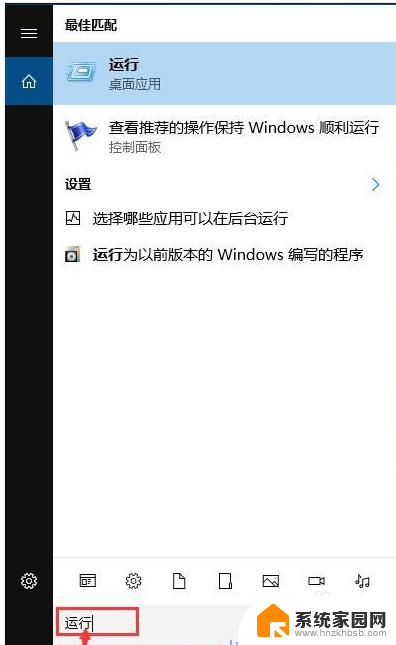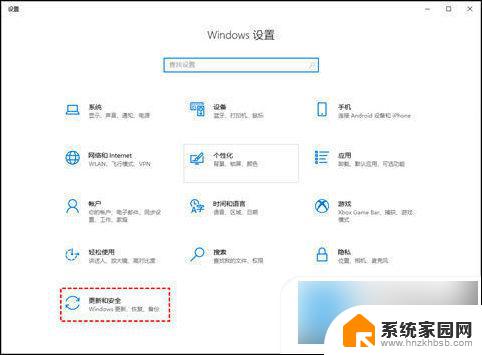win10系统怎么关闭更新 win10如何关闭自动更新功能
Win10系统自带强制更新功能,有时会让用户感到困扰,为了避免自动更新带来的不便,我们可以通过一些简单的操作来关闭Win10系统的自动更新功能。这样不仅可以节省网络流量,还能避免更新过程中突然重启导致的数据丢失问题。接下来我们来看看如何关闭Win10系统的自动更新功能。
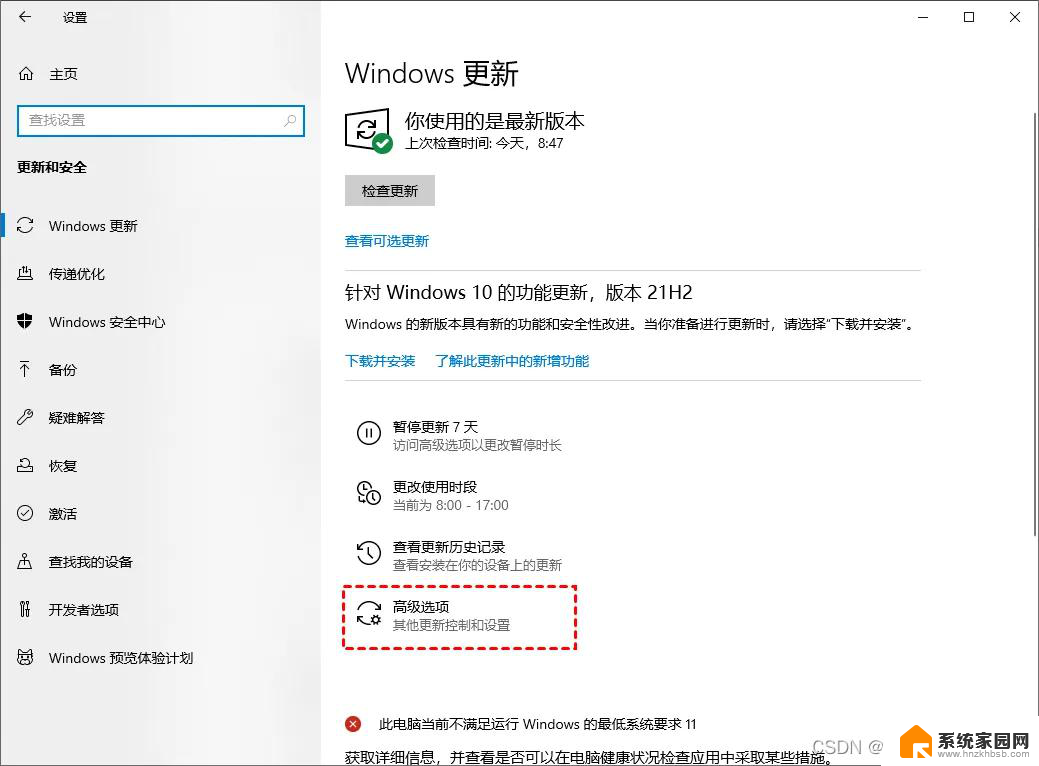
步骤1、首先,在这台电脑上单击右键,选择属性。打开系统属性对话框。或者您可以通过键盘上的windows键+PauseBreak的快捷键迅速打开系统属性。如下图。在打开的系统属性中,单击左上角的“控制面板”。
步骤2、在电脑的控制面板界面,点击“系统和安全”,如下图。
步骤3、在弹出的对话框中,选择单击“Windows更新”下的启用或关闭自动更新。如下图。
步骤4、在弹出的更改设置对话框,选择重要更新下拉菜单中的“关闭自动更新”。就此,关闭win10自动更新设置完成。当然!首先声明的一点是,途中的关闭自动更新按钮是灰色不可选的。也就是说现在的win10预览版系统暂时关闭了,等到win10正式版出来就可以选择关闭了!请大家不要误解方法,因为到了正式版win10。关闭自动更新才有意义,而本文是针对正式版win10的。
以上就是win10系统如何关闭更新的全部内容,如果你也遇到了同样的情况,请参照我的方法来处理吧,希望对大家有所帮助。